在大多数 PC 上,Windows 长期以来一直是默认程序。2015 年发布的 Windows 10 延续了这一传统,提供了可识别的用户体验,同时隐藏了细微的改进。本指南旨在成为精通 Windows 10 的全方位资源。它将彻底检查它的功能、与以前版本相比的新功能,甚至部署它的细节。
首先,我们将探讨 Windows 10 的基本方面,包括它作为计算机中央处理器的功能、它引入的创新功能以及它在 Windows 系列中的地位。然后我们将继续讨论细节,解释基本区别。

什么是 Windows 10?
相对而言,Windows 10 是计算机的神经系统和中心。它还提供其他程序执行的基础设施,并管理所有硬件组件,包括键盘、鼠标和显示器。用更容易理解的语言来说,它指的是利用计算机的视觉和听觉环境。
Windows 10 操作系统提供以下内容:
用户界面
Windows 10 利用位于底部的任务栏来启动程序和检索常用应用程序,具有用户熟悉的桌面界面。
Windows 8 中重新引入了“开始”菜单,该菜单经过了改进,整合了传统配置中首次引入的动态磁贴。您可通过这些磁贴访问您喜欢的应用程序的信息和更新。
核心功能
使用 Windows 10,您可以组织和访问文档、照片和音乐,以及执行其他重要任务,包括文件管理。此外,它还支持多任务处理,允许同时运行的多个程序之间不间断地转换。
预装的电子邮件客户端 (Mail) 和网络浏览器 (Microsoft Edge) 等应用程序促进了数字通信和互联网导航。
安全功能
用户安全是 Windows 10 的首要任务。它包括防病毒和反恶意软件,可防止在线危害。防止未经授权的系统访问的其他保护措施包括 Windows Defender 防火墙和用户帐户控制。
集成和更新
Microsoft Office 应用程序和云存储解决方案 OneDrive 是 Windows 10 完美集成的产品之一。持续的系统更新可确保您的系统安全免受新出现的威胁,同时还能让您访问最新的功能和性能提升。
跨设备功能
操作系统 10 不仅限于台式机和笔记本电脑。使用平板电脑和智能手机时,可以观察到相同的功能。
总体而言,Windows 10 是一款功能齐全的操作系统,适合从日常计算机用户到办公室工作人员等广泛人群使用。它可轻松与 Microsoft 环境集成,并提供易于使用的界面、基本功能和安全功能。
Windows 10 各版本:旨在满足各种要求
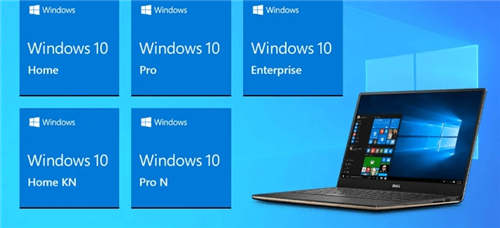
Windows 10 的每个版本都经过定制,以满足客户的需求和品味。主要迭代如下:
Windows 10 家庭版
对于家庭用户来说,这是基础版。它包括文件管理、在线导航和基本安全功能。它非常适合个人生产力、娱乐和日常任务。
Windows 10 专业版
此版本以 Windows 10 Home 为基础,使其更适合专业人士和企业。它包含用于控制网络中众多设备的组策略、用于增强数据保护的 BitLocker 以及用于远程访问 PC 的远程桌面。
Windows 10 教育版和企业版
这些出版物的目标读者包括主要组织和学术机构。除了 Pro 中提供的功能外,这些解决方案还包括复杂的安全功能和批量许可功能,以帮助管理大型计算机部署。
Windows 10 S 模式
此简化版在设计时充分考虑了安全性和教育,强调简单性。它仅允许从 Microsoft Store 下载应用程序,从而降低了恶意软件感染的风险。学校和重视受监管计算环境的用户会发现它非常适合。
Windows 10 Pro 工作站版本
该定制版本适用于工程模拟和视频编辑等复杂操作的工作站。它将内存容量扩展至 6 TB,并加快特定活动的执行速度。
Windows 10 IoT 核心版
此轻量级版本面向资源有限的物联网 (IoT) 设备。该平台使程序员能够创建在专用硬件上运行的独特程序,例如工业控制器和智能恒温器。
选择合适的版本
您的特定需求将决定哪个版本的 Windows 10 最适合。Windows 10 住宅版适合大多数住宅客户。如果您需要 BitLocker 或远程桌面等功能,请考虑升级到 Windows 10 Pro。
由于其高级管理功能,企业和学术机构可能会考虑采用行业版或教育版。工作站专业版适用于工作量巨大的高级用户,而 Windows 10 S 模式适用于教育环境和重视安全性的客户。最后,Windows 10 IoT Core 是 IoT 设备开发人员的专用选项。
Windows 10 与其他版本有何不同?
一些用户对 Windows 8(上一版操作系统)的导航和可用性功能表示不满。然而,它包含许多增强功能和新功能。
1.开始菜单
Windows 10 通过重新引入“开始”菜单,代表了与 Windows 8 最显著的不同之一。许多习惯了传统桌面界面的用户对 Windows 8 的“开始”屏幕表示不满,因为其优先考虑全屏应用程序磁贴。
Windows 10 提供了一种混合方法来解决此问题。Windows 8 引入了实时面板,它集成到开始菜单的传统两列布局中。
可以通过“开始”菜单的左侧部分方便地访问最喜欢的应用程序和系统功能,包括文件资源管理器、设置和用户配置文件。
右侧显示一个活动磁贴网格,可以自定义并补充用户首选应用程序的信息。您可以通过调整这些元素的大小和重新排列来修改“开始”菜单的外观。
喜欢简单界面的用户可能会完全禁用实时面板,这样 Windows 开始菜单就会恢复到其原始设计。这适合那些重视精简和整洁界面的用户。
2. Microsoft Edge
Windows 10 推出了全新的网络浏览器 Microsoft Edge。Edge 具有丰富的功能、安全性和浏览速度,是专门为克服 Internet Explorer 的缺点而开发的。
重大改进如下:
- 性能:与 Internet Explorer 相比,Edge 的响应速度更快,网站加载时间也更快,这得益于其新的渲染引擎。因此,网页浏览变得更加流畅和高效。
- 安全性: Microsoft Edge 优先考虑用户安全。它集成了增强的安全功能,可防范网络钓鱼和恶意软件等在线危害。
- 功能: Internet Explorer 缺少 Edge 提供的许多创新功能。其中包括与微软虚拟助手 Cortana 的集成、用于注释网页的注释工具以及用于存储文章以供日后阅读的阅读列表。
- 兼容性:尽管 Edge 是 Windows 10 中的默认浏览器,但 Microsoft 仍认识到用户对兼容性的偏好。操作系统可能会无限期地使用 Internet Explorer 或首选的第三方浏览器。
3. Cortana
Windows 10 的功能可与 Android 设备上的 Google Now 和 Apple 设备上的 Siri 相媲美,它集成了虚拟助手 Cortana。Cortana 为计算机之间的通信提供语音命令和文本输入。
以下是 Cortana 功能的示例:
- 回答问题:利用您的个性化信息或 Bing 搜索,Cortana 可以回答各种问题。Cortana 将输出有关天气、时事和事实信息的询问的答案。
- 执行任务:准备提醒购物?您设置了早晨起床闹钟吗?Cortana 可以处理这些任务以及更多任务。
- 提高生产力:在日历中添加约会或在 Cortana 的帮助下发送电子邮件以提高您的工作效率。
- 进行系统搜索:您是否忘记了重要文档的保存位置?Cortana 可以根据语音或文本命令在您的计算机上进行文件搜索。
4.多个桌面和任务视图
Windows 10 引入了之前的版本中不存在的虚拟桌面功能。您可以使用此功能在多个桌面上组织打开的窗口。
考虑将不同的桌面用于工作相关任务、娱乐和个人活动。此功能通过消除不必要的数据,有助于集中精力完成特定任务。
通过显示所有活动窗口和桌面的图形摘要,Task View 增强了虚拟桌面应用程序的功能。Task View 可自动在活动应用程序和工作站之间导航,从而提高效率并减少必须最小化和调整窗口大小的频率。
5. 行动中心
与之前的版本相比,Windows 10 中的操作中心进行了重大改进。由于通知分散在系统各处,因此以前很难及时了解信息。所有通知都集中并整合在操作中心中。系统托盘中的通知图标可用于访问它。
行动中心包括以下内容:
- 通知:显示来自各种程序、应用更新和系统通知的通知。这可让您通过集中位置随时了解系统状态。
- 快速设置:使用操作中心可以轻松访问常用的系统设置,例如 Wi-Fi、蓝牙和显示亮度。要修改这些设置,不再需要浏览多个菜单。
6. 平板模式
尽管 Windows 8 努力调和台式电脑和平板电脑之间的差异,但其界面并不总是直观的。Windows 10 中对桌面模式和平板电脑模式进行了更清晰的区分。
- 桌面模式:在 Windows 10 中,默认情况下,使用键盘和鼠标时将处于桌面模式。用户习惯于此提供的界面,其中包括任务栏、开始菜单和窗口。
- 平板电脑模式:如果您的计算机有触摸屏,您可以随时在平板电脑和桌面模式之间切换。此功能通过方便手指导航来增强界面对触摸输入的响应能力。与 Windows 8 一样,平板电脑模式启动时,应用程序以全屏模式启动,开始菜单将扩展以涵盖剩余的显示区域。
这种区别适用于台式电脑和平板电脑的用户。触摸屏用户可以从针对触摸交互优化的界面中受益,而主要使用键盘和鼠标的用户则可以享受传统的桌面体验。此外,根据用户的要求和
7. 通用应用程序
UWP 应用是 Windows 10 的一项重大创新。这些应用可在各种 Windows 设备上不间断运行,包括工作站、笔记本电脑、平板电脑,甚至智能手机(Windows 10 Mobile 除外,因为它不再受到积极支持)。
用户可以从 UWP 应用程序中获得以下好处:
- 一致的体验:无论外形尺寸如何,都可以在所有 Windows 10 设备上下载和使用相同的 UWP 应用程序。此功能可确保在所有设备上获得一致的用户体验,因为界面和功能会根据屏幕尺寸和输入方式(触摸、鼠标或键盘)进行调整。
- 简化开发:利用单一代码库构建 UWP 应用程序可简化软件开发人员的开发流程。这有可能扩大可通过 Windows Store 访问的应用程序选择范围。
- 触摸优化:包括平板电脑在内的 UWP 应用程序经过精心设计,可在触摸屏设备上轻松运行。
尽管 UWP 应用程序有很多好处,但必须指出的是,并非所有软件开发人员都采用了该平台。一些传统的桌面应用程序可能无法作为 UWP 应用程序访问,特定用户可能更喜欢这些传统程序的自定义选项和功能。
Windows 10 安装系统要求的兼容性和性能
在计算机上安装 Windows 10 之前,请检查兼容性。与其他软件一样,Windows 10 也有硬件要求才能获得最佳性能。
通过全面回顾 Windows 10 的系统要求,本书可以帮助读者做出明智的决定并避免潜在的问题。
处理器
- 最低配置: Windows 10 的最低处理器规格为核心速度 1 千兆赫 (GHz)。此类处理器最迟应于 2007 年推出。虽然 1 GHz 处理器可以在 Windows 10 上高效运行现代应用程序并执行多任务,但可能会遇到技术困难。
- 建议:强烈建议使用至少 2 GHz 或更高的处理器,以获得最佳响应能力和用户满意度。与单核处理器相比,双核处理器可大幅提高性能,尤其是在多任务处理和执行资源密集型应用程序时。它们的普及率正在上升。
随机存取内存 (RAM)
- 最低限度:根据所选版本,Windows 10 必须具备最低限度的 RAM。但按照今天的标准,1GB 是极其有限的,并且会严重影响性能。
- 建议:无论选择哪个版本,强烈建议至少配备 4 GB RAM,以获得无缝的 Windows 10 体验。使用 4GB 内存可让用户适度地执行多任务并执行基本应用程序,而不会遇到明显的执行延迟。
- 理想情况:考虑购买至少 8GB 的 RAM,以便处理图像或视频、同时运行多个应用程序或玩游戏。当面对繁重的任务时,这将带来更流畅、更快捷的体验。
存储空间
- 建议:为了使 Windows 10 发挥最佳性能,强烈建议至少留出 64 GB 的空闲磁盘空间。利用此功能,可以安全地存储个人文档和数据,以及将媒体应用于关键应用程序和 Microsoft 更新。在存储大量媒体资产(例如视频)或安装游戏时,建议用户至少指定 128 GB 的补充存储空间。
显卡
- 最低要求:在 Windows 10 中,没有指定对高端图形设备的最低要求。最低要求是 WDDM 1.0 驱动程序支持和 DirectX 9 图形设备功能。虽然提供对操作系统的访问并促进基本任务的执行,但此基本功能并非旨在支持图形密集型游戏或视频编辑软件。
- 建议:为了增强视觉吸引力并提高运行现代游戏或数据密集型应用程序的能力,建议使用与 DirectX 11 或更高版本兼容的专用图形设备。您在图形元素方面所需的特定功能将决定您所需的功能。
展示
- 最低要求:显示分辨率至少为 800 x 600 像素,这是操作 Windows 10 的最低要求。与当代标准相比,由于分辨率大幅降低,文本和图像将显得混乱或像素化。
- 推荐:高清 (HD) 显示器可确保流畅、不间断的观看体验。扩大的屏幕区域有助于提高分辨率和多任务处理能力。
其他注意事项
- 互联网连接:虽然不是强制性的硬件要求,但强烈建议拥有可靠的互联网连接以便激活您的许可证、获取和应用 Windows 10 更新以及下载其他软件。
- TPM: TPM 运行某些 Windows 10 功能(例如 BitLocker 驱动器加密)需要配备可信平台模块 (TPM) 处理器的主板。此设备可显著提高数据的安全性。查阅系统文档或制造商的网站将使您能够确定您的计算机是否配备了 TPM 设备。
验证系统要求
如果您不确定计算机的规格,可以使用 Windows 的内置实用程序轻松确定。要继续,请执行以下操作:
- 按下Windows 键和R键以显示运行对话框。
- 只需输入dxdiag然后按Enter键。
- 它将启动 DirectX 诊断工具。选择系统类别。
- 除了处理器、RAM、操作系统版本和 DirectX 版本之外,此选项卡还提供全面的系统信息。
- 也可以通过右键单击并选择“属性”选项来选择此 PC(或“我的电脑”)。这将显示基本系统信息,例如处理器和 RAM。
您可以通过将系统规格与所提到的推荐要求进行比较来确定兼容性,并就安装 Windows 10 做出明智的决定。
如果您的系统未达到指定的最低要求,则可能会出现潜在的性能问题、应用程序卡顿或不兼容问题。为了提高性能,可能必须考虑升级硬件组件,包括 RAM 和存储。
基于功能对 Windows 10 的要求
Windows 必须配置为正常运行并满足最低系统要求。然而,某些功能需要使用补充标准或较新的硬件才能有效运行。
如果您需要特定硬件的支持,可以联系原始设备制造商。基本 Windows 功能的详细要求如下所列。
- BitLocker 驱动器加密需要 1.2 版或更高版本的可信平台模块 (TPM) 以及符合 TCG 标准的 BIOS 或 UEFI,该功能包含在 Windows 10 专业版和企业版中。尽管与没有 TPM 的系统兼容,但 BitLocker 需要便携式设备(如 USB)来存储初始化密钥。
- 为了使用与 Windows 10 Pro 和 Enterprise 版本兼容的BitLocker To Go,必须使用 USB。
- 除了 2 GB 的 RAM 之外,客户端 Hyper-V还需要具有 64 位内存并支持 SLAT 的系统才能运行。
- Windows 10 上的 Copilot需要至少 720p 分辨率的显示器和 4GB 的 RAM 作为先决条件。
- Windows 10 在以下地区包含Cortana:英国、法国、澳大利亚、巴西、德国、中国、意大利、墨西哥、加拿大、日本、西班牙、美国和印度。
- 您还需要一个活跃的 Microsoft 帐户,因为某些特定的 Windows 功能只有通过该帐户才能使用。
- 电影和电视应用仅在特定地区提供。最新的可用性信息可在官方信息页面上找到。
- 通信仅限于可以访问Skype的国家和地区;非地理、特殊和高级电话号码不予考虑。
- 最小应用程序分辨率决定了Snap功能的容量;它分别可以在平板电脑和桌面模式下容纳两个和四个应用程序。
- 语音识别的准确度因设备的麦克风而异。使用可显示麦克风阵列几何形状的硬件驱动程序和高保真麦克风阵列可增强沉浸感。
- 除了笔记本电脑和平板电脑指示器外,还可通过具有 GPIO 指示器的二合一设备和平板电脑访问平板电脑模式,从而实现自动转换到平板电脑模式。
- 触摸功能需要具有多点触摸功能的平板电脑或显示器。
- 要实现双因素身份验证,可以使用个人识别码、生物识别技术或配备蓝牙或 Wi-Fi 功能的移动设备。
- Windows Hello使用配备近红外成像功能的摄像头或指纹读取器来验证生物特征信息。没有生物特征传感器的设备可以使用个人识别码或与 Microsoft 兼容的便携式安全密钥来访问 Windows Hello。
- Xbox应用程序需要特定地区的 Xbox Live 帐户。有关受支持地区的最新详细信息,请参阅 Xbox Live 国家和地区官方网站。
请务必向您的电脑制造商确认这些功能是否与您的硬件和支持完全兼容。
语言版本
Windows 10 提供广泛的语言选择,以满足全球用户的需求。本节深入分析了支持的语言版本,使用户能够选择最符合其语言要求的界面和功能。
了解语言包和界面
Windows 10 主要有两种语言版本:
- 单语言版本:这些预装版本采用一种语言的操作系统界面和文档。例如,西班牙语版本将以西班牙语显示所有菜单、选项和错误消息。
- 多语言版本:多语言版本允许您安装和切换不同的语言包。核心操作系统保留默认语言(通常为英语),但您可以更改菜单、对话框和支持程序的语言。
探索语言包世界
Microsoft 为 Windows 10 提供了各种各样的语言模块。以下是如何访问和管理这些模块的概述:
- 查找可用的语言包:在“设置”>“时间和语言”下选择“语言”以查看可用的语言包。此部分显示当前安装的语言,并包含“添加语言”选项。选择此选项后,将显示可供下载和安装的语言的详尽目录。
- 安装语言包:要开始下载和安装过程,请转到 PC 设置中的时间和语言或控制面板中的区域,选择所需的语言后单击它。安装后,您可以使用相同的语言选项在默认语言和新加载的语言包之间进行选择。
- 部分语言包与完整语言包:语言包分为显示语言包和完整语言包。显示语言包会更改界面元素,而完整语言包会为所选语言提供拼写检查和键盘布局等功能。
选择正确的语言版本
您的特定偏好和舒适度决定了最适合您的语言版本。以下是一些注意事项:
- 语言偏好:如果英语不是母语,并且用英语操作操作系统更加方便,则配备首选语言包的多语言版本或单语言版本是更合适的选择。
- 多语言环境:多语言版本配有适当的语言包,使用户能够根据具体任务轻松地在语言之间转换,即使在多种语言下工作或交流时也是如此。
- 磁盘空间有限:单语言版本占用的磁盘空间比加载了多个语言包的多语言版本要少。如果存储容量是个问题,单语言版本可能更合适。
其他注意事项
- 应用程序兼容性:并非所有适用于 Windows 10 的应用程序都可以翻译成所有语言。即使您安装了外语包,某些应用程序也可能只有英文界面。
- 区域差异:语言包可能因地区不同而略有不同。例如,西班牙的西班牙语包和墨西哥的西班牙语包之间的方言和术语可能略有不同。
Windows 10 的语言灵活性可满足全球用户的需求。以下链接可详细了解 Windows 10 支持的语言。
Windows 10 提供了自定义计算体验的方法和替代方案,无论您喜欢多语言界面的安全性还是语言之间的轻松导航。了解可用的语言版本和语言包功能可让您开发舒适的
你应该升级到Windows 10吗?
您当前的配置、要求和倾向的许多方面都会影响您升级到 Windows 10。升级将带来许多好处的说法并不普遍适用。为了帮助您确定 Windows 10 是否是您的最佳选择,让我们来分析一下必要的因素。
集成现代功能并确保安全
支持多任务处理的用户界面元素(包括 Snap Assist 和 Task View)已经得到改进,并且“开始”菜单已恢复,其他用户体验增强功能包括集成名为 Cortana 的虚拟助手。
为了保护 Windows 10 免受各种网络威胁,Microsoft 不断采用安全增强功能。通过升级可以访问最新的安全功能和增强功能,从而保护用户的数据和隐私。
兼容性方面
尽管 Windows 10 具有广泛的兼容性,但您现有的硬件必须满足最低系统要求。RAM 不足或处理器过时可能会导致操作迟缓或与特定软件不兼容的问题。
验证系统规格对于防止升级后出现问题至关重要。此外,某些过时的软件应用程序可能缺少与 W10 兼容的版本。为确保升级后关键应用程序不间断运行,建议对兼容性进行初步研究。
考虑你的舒适程度
获取未识别的功能系统可能需要进行一些调整。从 Windows 7、8、8.1 或 Windows 10 升级时可能需要进行一些调整,可能需要进行某些修改。网上有许多指南和其他资源可帮助用户浏览 Windows 10 新功能的界面和配置。考虑到您的适应性倾向,请考虑更现代、更安全的操作系统的潜在好处。
成本考虑
以前使用合法 Windows 7 或 8.1 许可证的用户可能有资格免费升级到 Windows 10。
除此之外,在新电脑上安装 Windows 10 或业务功能需要特定版本(如 Pro)时,必须购买许可证。通过分析您的需求和预算来确定升级的好处是否超过许可证的成本。
Windows 10 升级后可能出现的限制
从 Windows 7、Windows 8 或 Windows 8.1 升级到 Windows 10 期间,应发生后续修改:
Windows Media Center 消失
从特定版本的 Windows 7 和 8.1 升级到 Windows 10 时,Windows Media Center 无法卸载。用户可以使用该软件管理和查看计算机上的数字媒体。升级后,依赖 Windows Media Center 进行娱乐的用户将被迫寻求替代解决方案。
移动设备管理
MDM 有助于 IT 部门管理和配置组织内的设备。将 Windows 7 专业版或 8.1 专业版设备升级到 Windows 10 家庭版时,无法使用 MDM 功能。企业在制定升级策略时必须充分考虑这一方面。
放弃桌面设备
您还记得 Windows 7 桌面上出现的天气指示器、小时钟和其他小程序吗?它们会给视觉带来混乱或提供信息。升级到 Windows 10 后,这些桌面设备将停用。虽然有些人可能会觉得它们很怀旧,但微软在设计 Windows 10 时就考虑到了简化的桌面体验。
传统游戏现代化
在升级到 Windows 7 的过程中,预装的熟悉游戏《纸牌》、《扫雷》和《红心大战》将被删除。不过,这些经典游戏的爱好者不必感到惊慌!
软盘驱动器驱动程序可能需要更新
尽管软盘设备现在已过时,但某些用户可能仍会出于某些目的而继续拥有它们。更新到 Windows 10 可能需要更新驱动程序,以便与配备软盘驱动器的设备兼容。如需获取当前驱动程序,请访问 Windows 更新或制造商网站。
OneDrive 简化存储
Windows 7 或 8.1 升级可能会对 OneDrive 体验产生影响。安装了 Windows Live Essentials 的 Windows 10 用户的 OneDrive 应用程序将被集成版本的 OneDrive 取代。
此外,不再支持临时文件;它们显示有关云存储文件的信息,而无需本地存储空间。要管理 Windows 10 中的存储空间,您可以选择需要从 OneDrive 同步的文件夹。
平板模式下的捕捉限制
尽管 Windows 10 包含多任务功能,例如能够并排连接窗口,但它在平板模式下有一个缺点。贴靠功能仅限于在整个屏幕上同时排列两个应用程序。这可能归因于平板模式强调基于触摸的交互。
截图工具
尽管截图工具仍可在 Windows 10 中使用,但用户应改用“Snip and Sketch”应用程序。此应用程序提供了更好的用户体验和附加功能。尽管截图工具仍可继续使用,但它可能会被 Snip and Sketch 所掩盖。
结论:升级还是保持不变?
想要拥有现代、安全且功能丰富的操作系统的用户应该强烈考虑升级到 Windows 10。如果硬件满足先决条件并且对不熟悉的用户界面感到满意,则升级权限是多方面的。
尽管如此,如果您对当前配置感到满意、担心旧软件的兼容性或预算有限,那么维护当前版本的 Windows 可能是一个可行的选择。通过全面评估您的需求和优先级,做出明智的选择,优化您的计算体验。
Windows 10 是否支持虚拟桌面?
虚拟桌面是 Windows 10 的一项集成功能,可以创建多个不同的桌面并在它们之间实现无缝过渡。
一个虚拟桌面用于工作相关的应用程序和文档,另一个虚拟桌面用于个人阅读和娱乐,第三个虚拟桌面可能用于创意工作。每个虚拟桌面都可以维护其打开的窗口和应用程序集合,而不会相互干扰。
Windows 10 简化了虚拟桌面的使用。除了显示所有打开窗口的图形摘要外,任务视图选项还允许添加、删除和切换虚拟桌面。借助此应用程序的直观界面,在 Windows 10 PC 上管理大量虚拟桌面轻而易举,让您在执行各种任务时保持专注和井然有序。
如何确保 Windows 10 的安全?
多层策略对于保护您的 Windows 10 设备免受安全危害至关重要。一个积极的方面是 Windows 10 具有全面的安全功能,可以增强防御能力。首先,请确保 Windows Defender Antivirus 已激活且为最新版本。
作为抵御在线威胁的主要防线,Windows Defender 会进行主动评估以检测恶意软件。持续更新对于修复漏洞和集成最新的威胁检测机制至关重要。
为了提高安全性,除了内置保护外,还可以考虑加入信誉良好的第三方防病毒解决方案。这些应用程序通常提供复杂的功能,例如电子邮件检测和实时网络钓鱼保护。
对未经请求的安全软件推荐保持警惕,因为它们可能是欺诈手段。仅从信誉良好的来源下载安全软件。
保护 Windows 10 设备的补充安全措施包括对所有在线帐户使用强密码、谨慎处理电子邮件附件和链接以及遵守安全浏览惯例。
使用 VPSServer 满足 Windows 10 的要求
升级到 Windows 10 可获得许多新功能、更新的用户界面和改进的安全措施。但是,过时硬件上的兼容性和性能问题以及可能需要全新安装可能会令人望而生畏。因此,VPSServer 是您的理想合作伙伴。
VPSServer 预配置了 Windows 10 模板,提供各种虚拟专用服务器 (VPS),可消除兼容性问题。我们的 VPS 计划包括足够的存储空间、RAM 和处理能力,以确保 Windows 10 正常运行,即使在执行资源密集型任务时也是如此。
此外,全新安装提供的灵活性使您能够最大限度地提高系统的效率。Windows 10 升级并不困难;立即访问 VPSServer 在可靠的 VPS 平台上测试 Windows 10 的功能!
结论
Windows 10 提供了极具吸引力的升级途径,具有现代界面、增强的安全性和许多功能。然而,兼容性、硬件兼容性以及可能需要全新安装可能会带来障碍。
您可以通过了解系统要求、语言选项和升级过程来做出明智的决定。如果您希望无缝过渡到 Windows 10,请考虑利用 VPSServer 的 VPS 功能。我们预先配置的 Windows 10 VPS 计划消除了兼容性问题,并提供了处理能力和灵活性,以实现流畅和优化的 Windows 10 体验。
常见问题
如何设置 Windows 10?
利用 Microsoft 网站上提供的媒体创建工具,可以生成适用于 Windows 10 的安装 USB 驱动器。在从 USB 驱动器启动计算机的启动过程后,请按照屏幕上的说明进行操作。获取新版本的 Windows 可能是执行就地升级的更实用的替代方案。在继续操作之前,请尽可能备份关键数据。
在使用媒体创建应用程序安装 Windows 10 之前应执行哪些预防措施?
建议在开始安装 Windows 10 之前保留所有已完成的工作并备份您的计算机。在继续这些步骤之前,您必须将使用媒体创建实用程序下载的所有 Windows 10 ISO 文件转换为 DVD。
系统升级到 Windows 10 后,重新安装操作系统需要哪些预安装程序?
如果设备已升级到 Windows 10,则无需产品密钥重新安装操作系统是无效的。如果您拥有数字许可证,Windows 10 将在将来自动在您的设备上激活。
如何在Windows 10上执行截屏操作?
在 Windows 10 中,截取窗口屏幕截图是一个非常简单的过程。要记录整个屏幕,请选择“打印屏幕”;要将打印限制到当前活动窗口,请按住 Alt + 打印屏幕。当将捕获的屏幕截图粘贴到图像编辑应用程序或文档中时,它会被传输到剪贴板。
是否可以使用Windows 10进行编程和开发?
Windows 10 无疑支持软件开发和编程。由于它支持多种编程语言、框架和工具,因此它兼容各种开发工作流程。通过结合 Windows Subsystem for Linux WSL 和广泛使用的集成开发环境(如 Visual Studio),可以实现 Linux 发行版和跨平台应用程序开发。
Windows 10 支持美学修改吗?
个人偏好可以融入 Windows 10 界面的自定义中。可以修改任务栏的位置、自定义“开始”菜单、更改桌面背景并应用您独特的主题。此外,操作系统的字体、图标和颜色可以根据用户的偏好进行更改。





